Jak sprawdzić baterię AirPods w Android i Windows

- 2597
- 403
- Pani Janina Cieśla
Możesz monitorować żywotność baterii AirPods na iPhonie lub iPadzie za pomocą widżetu baterii iOS. Znajdziesz procent baterii AirPods w centrum sterowania macOS lub paskiem menu, jeśli masz komputer Mac. Na urządzeniach innych niż aplikacje potrzebujesz aplikacji innych firm, aby sprawdzić baterię AirPods.
W tym samouczku podkreśla aplikacje, które pozwalają sprawdzić poziom baterii AirPods na telefonach z Androidem i komputerze Windows PC. Pokażmy Ci, jak zainstalować i korzystać z tych aplikacji na Twoich urządzeniach.
Spis treści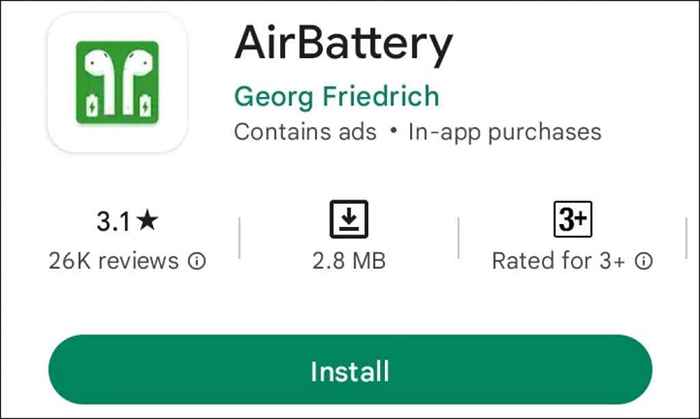
- Otrzymasz monit, aby umożliwić aplikacji korzystanie z lokalizacji urządzenia. Stuknij uprawnienie do grantu na ekranie „Uprawnienie lokalizacji” i wybierz podczas korzystania z aplikacji w wyskakującym okienku.
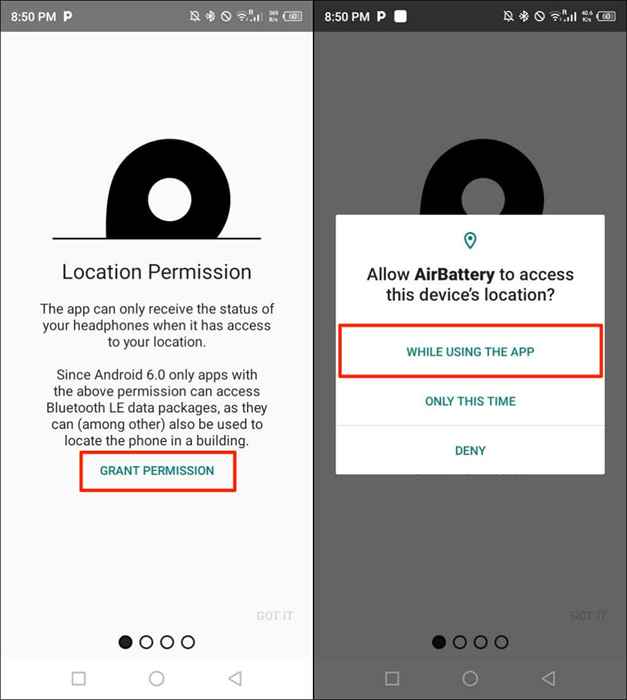
- Następnie dotknij uprawnienia do dotacji na ekranie „Pozwól rozpocząć od tła”. Wybierz Airbattery i przełącz Umożliwienie wyświetlania innych aplikacji.

Otrzymasz kolejny wiersz, aby wykluczyć Airbattery z Ustawienia zasilania lub optymalizacji baterii urządzenia. Umożliwienie aplikacji uruchamiania się w tle bez optymalizacji może spowodować szybsze opróżnienie baterii urządzenia.
- Stuknij Ustawienia otwarcia, wybierz Airbattery, wybierz Nie zoptymalizowane i dotknij wykonane.
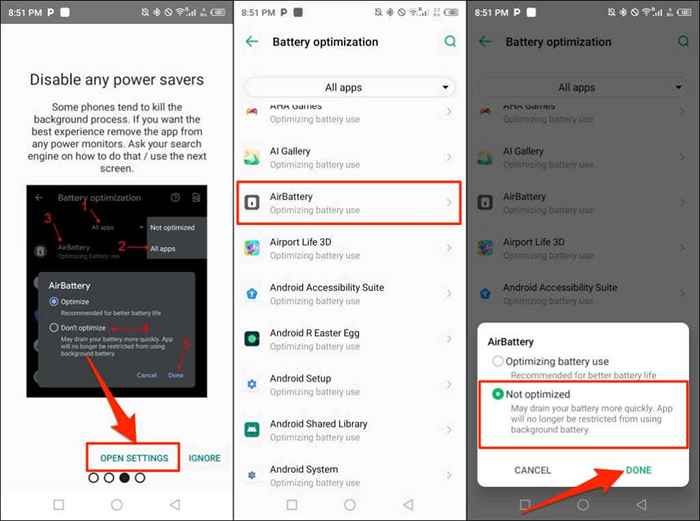
- Wróć do aplikacji Airbattery, wybierz model AirPods i dotknij OK.
- Umieść oba powietrze w obudowie ładowania i trzymaj otwartą pokrywę obudowy. Airbattery wyświetli status baterii twoich airpods na wyskakującej karcie.
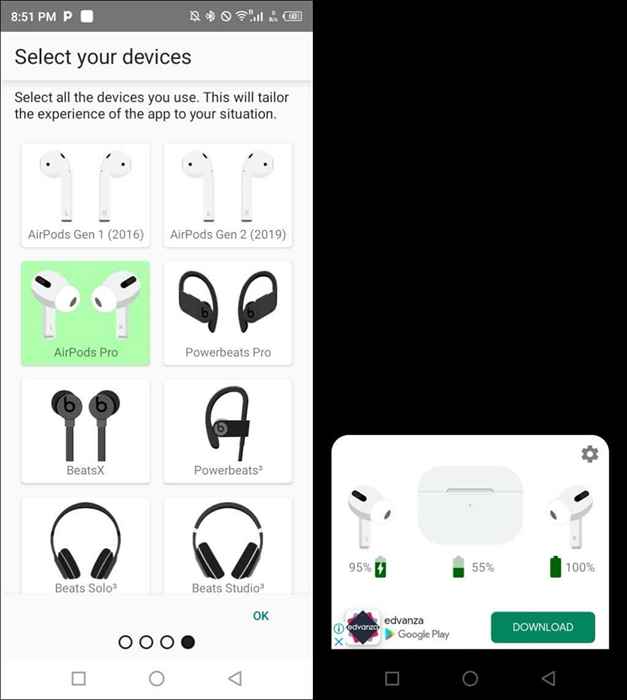
Jeśli Airbatery nie pokazuje baterii AirPods, zamknij i ponownie otwórz pokrywkę i sprawdź ponownie.
Jak sprawdzić żywotność baterii AirPods w systemie Windows
AirPodsDesktop, MagicPods i Bluetooth Akusus Monitor to najlepsze aplikacje do monitorowania baterii AirPods w systemie Windows.
Sprawdź baterię AirPods za pomocą AirPodsDesktop
AirPodsDesktop jest bezpłatny, open source i łatwy w konfiguracji. Nie mieliśmy problemu z użyciem aplikacji do sprawdzenia poziomu baterii i statusu ładowania naszego Apple AirPods Pro.
- Pobierz plik konfiguracyjny AirPodsDesktop, zainstaluj aplikację i podłącz swoje AirPods do komputera.
- Ułóż kursor na ikonie Blue AirPodsDesktop w obszarze powiadomień paska zadań. Powinieneś zobaczyć baterię AirPods lub poziom statusu ładowania na podpowiedzi, który pojawia się.
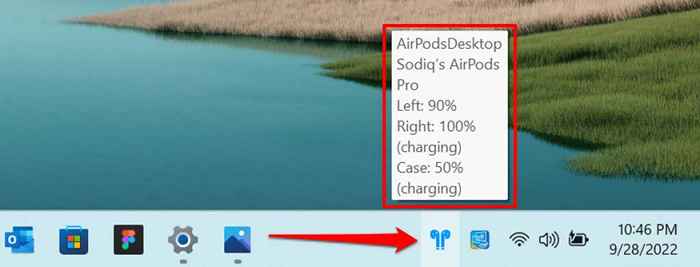
- Wybierz ikonę AirPodsDesktop, aby uzyskać graficzny widok statusu baterii AirPods. AirPodsDesktop wyświetla poziom baterii lub status ładowania obudowy, gdy pokrywa jest otwarta.
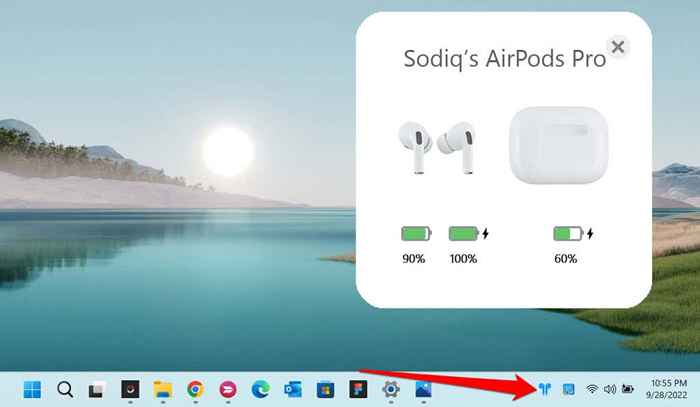
AirPodsDesktop obsługuje wszystkie modele i generacje AirPod, w tym AirPods Max.
Sprawdź baterię AirPods za pomocą MagicPods
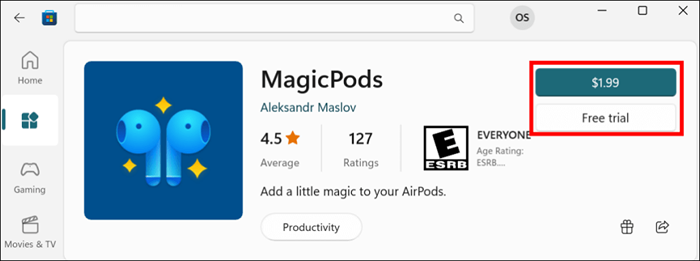
Chociaż MagicPods to płatna aplikacja, oferuje funkcje uzasadniające 1 USD.99 Cena. Obsługuje następujące słuchawki i słuchawki Apple:
- AirPods 1, 2. i 3. generacje
- AirPods Pro
- Airpods Max
- PowerBeats Pro
- Powerbeats 3
- Beats Fit Pro
- Beats Solo 3
- Beats Solo Pro
- Beats x
- Beats Flex
Kup aplikację MagicPods lub zainstaluj bezpłatną próbę w sklepie Microsoft i wykonaj poniższe czynności.
- Podłącz swoje AirPods do komputera i unieś kursor na baterii lub ikonę pioruna na pasku zadań. Poziom baterii lewych i prawych powietrza pojawi się na podpowiedzi.
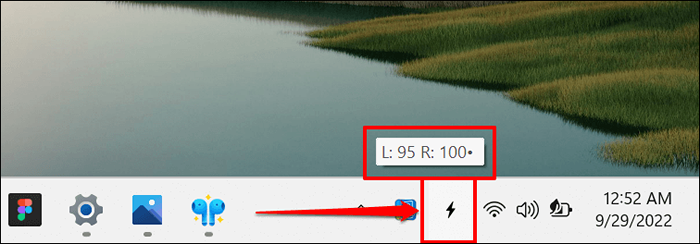
- Kliknij dwukrotnie ikonę na pasku zadań, aby otworzyć aplikację MagicPods. Zobaczysz swój poziom AirPods'Battery na pulpicie nawigacyjnym aplikacji. Włóż jeden lub oba AirPods w obudowie ładowania, aby zobaczyć status baterii sprawy.
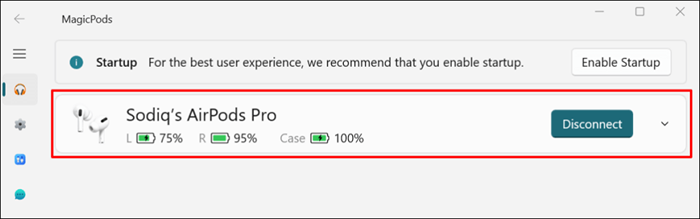
- Wybierz ikonę strzałki, aby włączyć funkcje, takie jak wykrywanie ucha, automatyczne połączenie, ogłoszenie powiadomień, powiadomienie o niskim baterii itp.
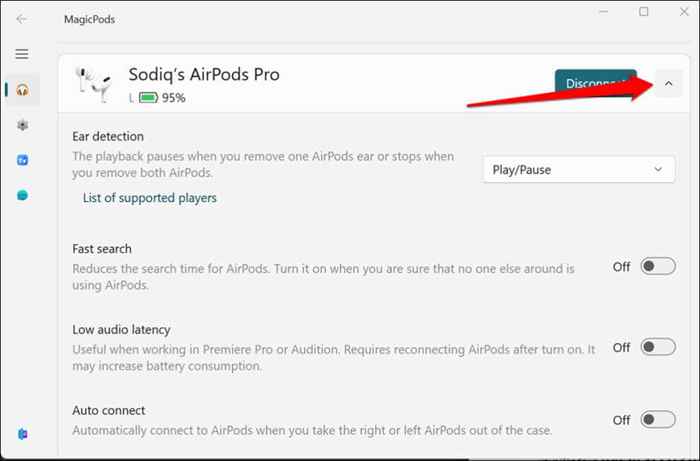
Użyj aplikacji Bluetooth Bateric Monitor (7 USD.99)
Monitor baterii Bluetooth umożliwia sprawdzenie poziomu baterii urządzeń Bluetooth podłączonych do komputera Windows. Aplikacja kosztuje 7 USD.99, ale możesz użyć 7-dniowej bezpłatnej próby, aby przetestować jego funkcje. Otrzymasz zniżkę w wysokości 3 USD, jeśli kupisz licencję przed zakończeniem okresu próbnego.
Aplikacja obsługuje AirPods 1st i 2. generacji i AirPods Pro. Wykonaj poniższe czynności, aby skonfigurować i użyj aplikacji Bluetooth Bateric Monitor na komputerze Windows.
- Pobierz aplikację Bluetooth Bateric Monitor z strony internetowej programisty.
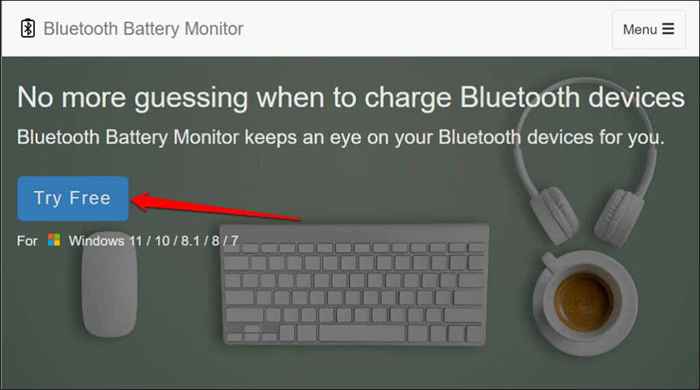
- Włącz Bluetooth komputera i uruchom plik konfiguracji monitorowania baterii Bluetooth. Zaakceptuj umowę licencyjną aplikacji i wybierz Instaluj, aby kontynuować.
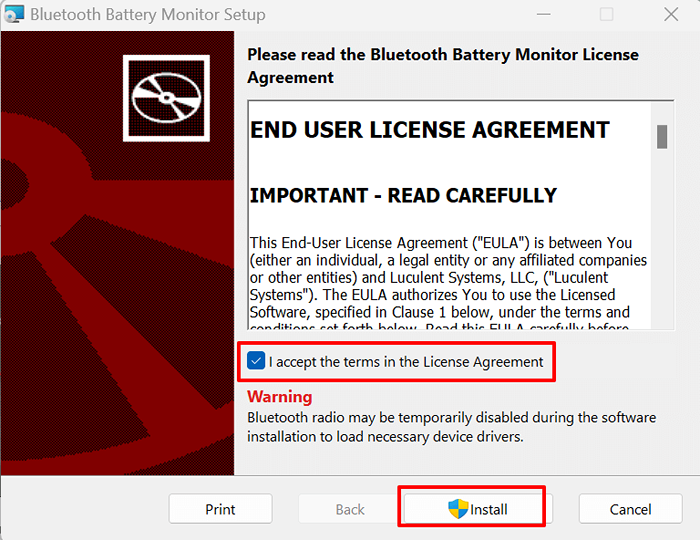
- Postępuj zgodnie z instrukcjami na ekranie i wybierz Zakończ, aby zamknąć kreatora konfiguracji.
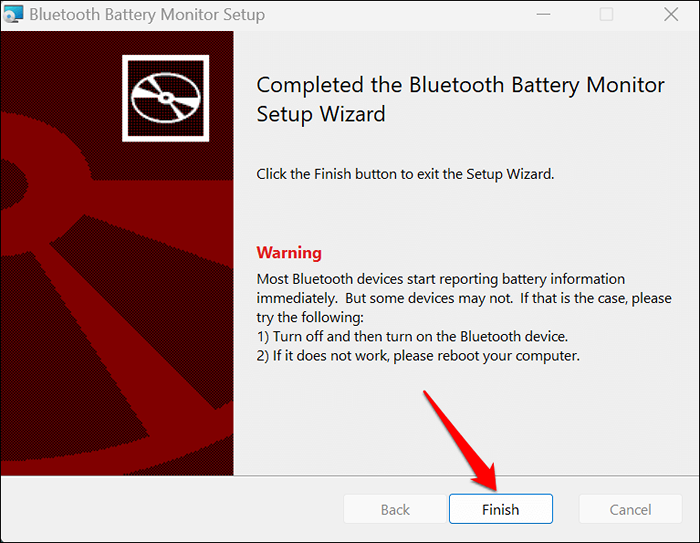
- Okno „początkowe ustawienie baterii baterii Bluetooth” pojawi się automatycznie. Wybierz preferowany wskaźnik baterii i wybierz OK.
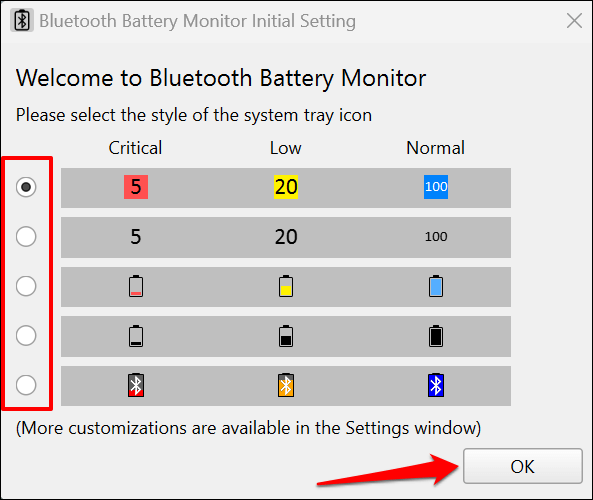
- Podłącz swoje AirPods do komputera i wybierz ikonę monitorowania akumulatora Bluetooth w obszarze powiadomień paska zadań.
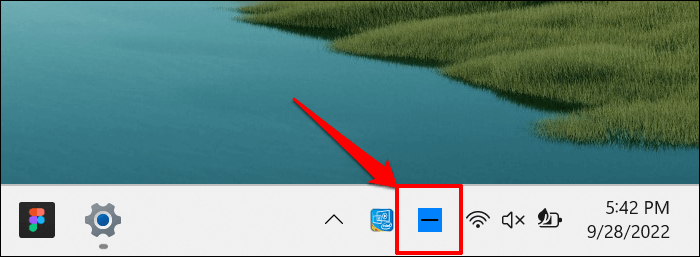
Wybierz strzałkę pokaż ukryte ikony, jeśli nie widzisz ikony aplikacji na pasku zadań.
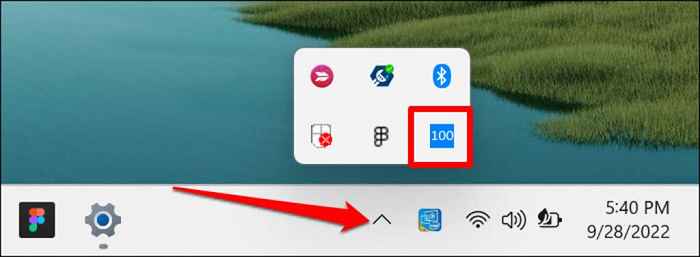
- Sprawdź dolny róg tacki monitorowania baterii Bluetooth dla poziomu baterii AirPods. Lewe i prawe powietrza na zrzucie ekranu poniżej miały 100% baterii, podczas gdy obudowa miała 2%.
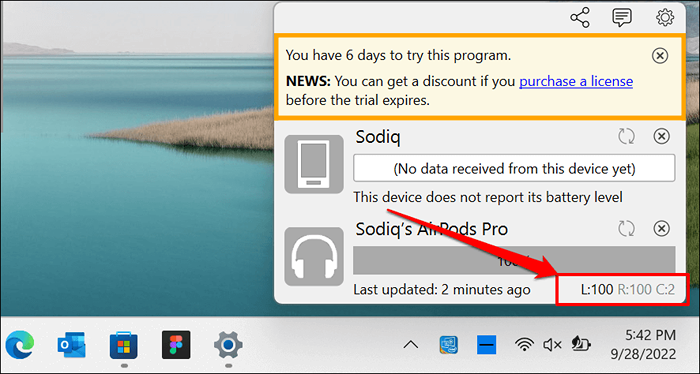
Możesz ustawić alert „niskiej akumulator”, aby uzyskać powiadomienie, gdy bateria AirPods osiągnie określony procent.
- Wybierz ikonę przekładni w górnym rogu i wybierz Ustawienia.
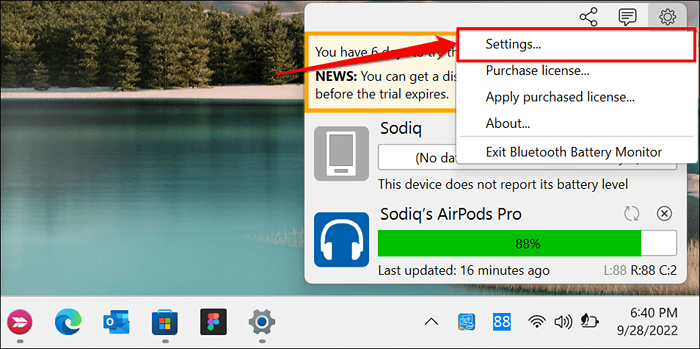
- Zaznacz niskie powiadomienie baterii przy wyboru i wprowadź wartość ostrzeżenia baterii w oknie dialogowym.
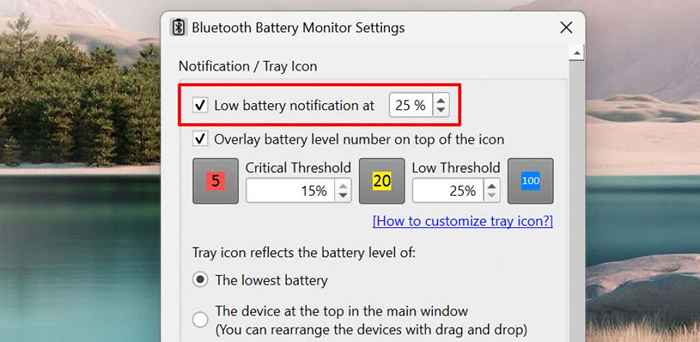
Miej oko na baterię AirPods
Użyj AirPodsDesktop, jeśli zależy Ci tylko na monitorowaniu poziomu baterii AirPods w systemie Windows. Ale jeśli masz 2 USD do oszczędzania, Magicpods oferuje świetny stosunek jakości do ceny. Obsługuje wszystkie modele AirPods i zapewnia niektóre funkcje audio wyłączne dla urządzeń Apple.

